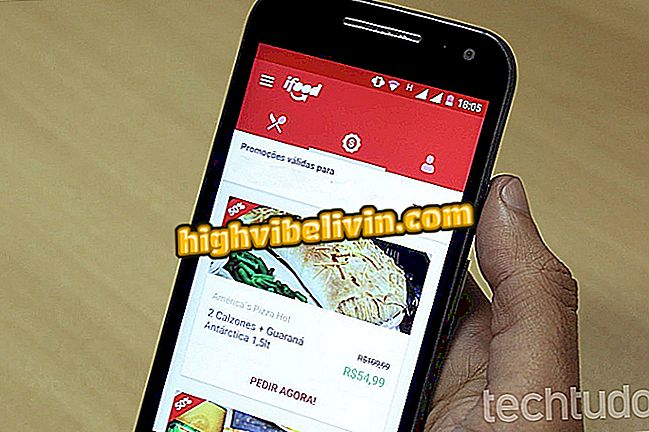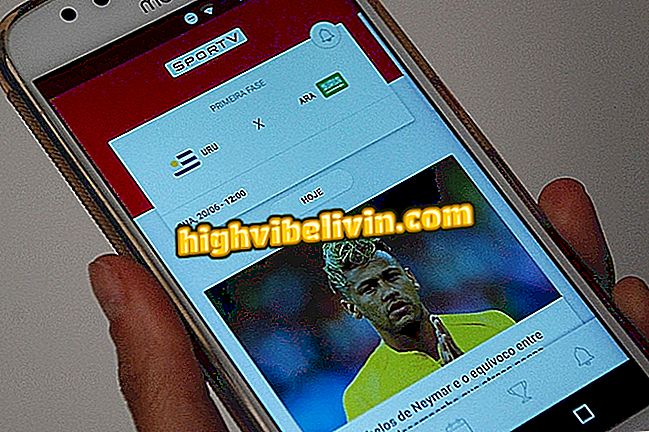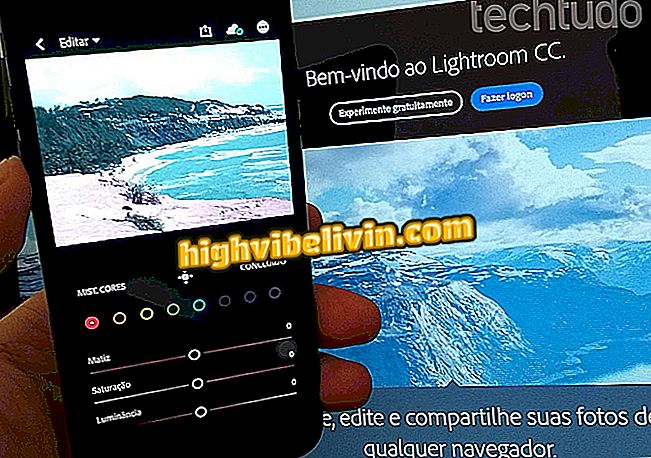Az iFood használata: Lásd a tanácsokat az élelmiszer-szállítás megrendeléséhez a mobiltelefonról
Az IFood Brazíliában az egyik legnépszerűbb élelmiszerszállítási alkalmazás. Elérhető Android, iPhone (iOS) és Windows Phone rendszeren, a webes változat mellett a szállítási szolgáltatás lehetővé teszi az intézmények keresését az étkezés típusával, fizetési módjával és árával kapcsolatos szűrők segítségével. A felhasználó hitelesítési és betéti kártyákkal (online és kézbesítés), étkezési utalványon, csekken és pénzen véglegesítheti a vásárlást az étteremtől függően.
O már elkészített egy részletes útmutatót az iFood működéséről. Most megtanulják, hogyan kell használni az alkalmazást pizzák, hamburgerek vagy más élelmiszerek megrendelésére, hívások nélkül. A szolgáltatás több mint 200 országban működik, köztük Rio de Janeiro, Belo Horizonte, Juiz de Fora, Recife, Curitiba, Londrina, Maringá, Florianópolis, Marília, Bauru, Goiânia, Natal, Maceió és a szövetségi körzet.

Ismerje meg, hogyan rendelje meg az ételt az iFood-tól a mobiltelefonján
iFood: hogyan lehet megtalálni az éttermi kézbesítést szállítási díj nélkül
1. lépés: Az iFood telepítése után nyissa meg az alkalmazást, és hagyja hozzáférni a helyéhez. A kezdőképernyőn megjelenik az Ön közelében található éttermek. Ebben a bemutatóban a "Snacks" fület választjuk ki a létesítmény kiválasztásához - ha több szűrőt szeretne használni, kövesse az útmutatóban található tippeket. Ha megtalálta a kívánt éttermet, érintse meg azt.

Étterem helyszíne az iFoodban a mobil számára
2. lépés. Az első képernyő, amit látni fog, az az étterem menüjében. A többi ügyfél megjegyzéseinek és megjegyzéseinek megtekintéséhez kattintson a "Értékelések" fülre. Érintse meg az "Információ" gombot az étterem által elfogadott nyitvatartási idő és fizetési mód ellenőrzéséhez. Ha minden tetszik, érintse meg a választott edényt, adja meg a kísérleteket, ha alkalmazható, és nyomja meg a "Tovább" gombot.

Az étel kiválasztása az éttermi menüben az iFood által
3. lépés. Az iFood megmutatja a megrendelés összegzését a teljes összeggel együtt, beleértve a szállítási díjat is (ha van ilyen). A menübe való visszatéréshez nyomja meg a "Kosárba helyezése" gombot. A rendelés bezárásához érintse meg a képernyő jobb alsó sarkában található kosár gombot.

Rendelje be az iFood kosárba
4. lépés. A kosár megnyitásakor kattintson a "Fizetési mód kiválasztása" gombra. Az alkalmazás első használatakor be kell jelentkeznie. Ebben a példában a Facebook-bejelentkezést választjuk.

Jelentkezzen be az iFoodba a Facebookon keresztül
5. lépés. Az alkalmazás megkéri, hogy adja meg a szállítási címet. Érintse meg a "Saját hely használata" pontot, vagy írja be a címet az alján. A fizetési mód követéséhez nyomja meg a "Cím megerősítése" gombot. Ebben a példában úgy döntöttünk, hogy a szállításkor kártyával fizetünk.

A cím és a fizetési mód megerősítése az iFoodban
6. lépés. Válassza ki a kártya és a kártya típusát (hitelkártya vagy bankkártya). Ha visszatér az előző képernyőhöz, érintse meg a "Rendelés elhelyezése" gombot.

Az iFood élelmiszer-megrendelésének befejezése mobilon keresztül
7. lépés. A kísérő képernyő automatikusan megnyílik. A kérelem aktuális állapotát a zöld kör azonosítja. Ha a "Megerősített" -ben van, azt jelenti, hogy az étterem már elkészíti az ételt.

Élelmiszer rendelés az iFood által megerősített szállítással
Van-e veszély az online vásárlás során? Lásd a felhasználók véleményét a fórumban.